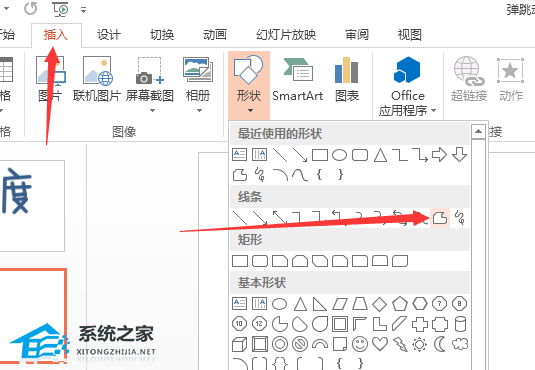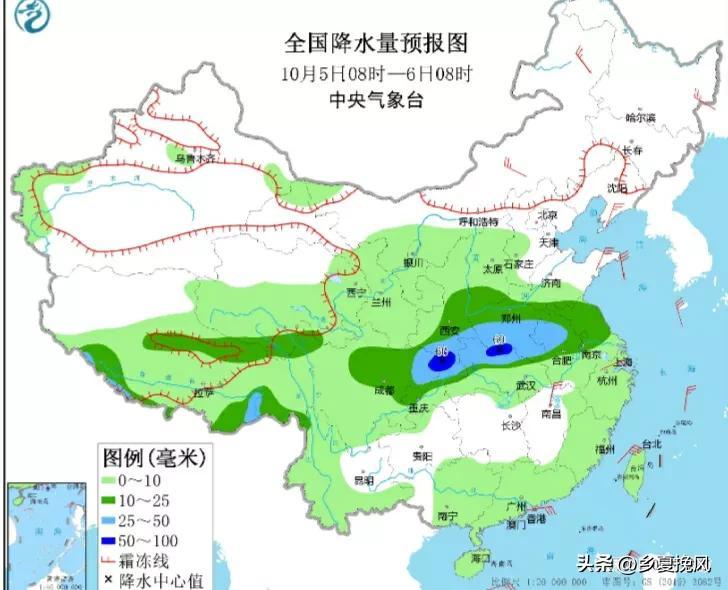怎么在Word里加矩阵, 如何给Word添加矩阵?线性代数中经常用到矩阵。最近有用户想给Word添加矩阵,该怎么做?不知道具体操作步骤的朋友,可以看看下面小编带来的详细教程,希望你会喜欢。
1.为了普及,我们选择word自带的公式编辑器给大家讲解一下。界面如下。

2.我们打开word,将光标定位在要插入矩阵的位置,点击插入公式,这样就可以考察公式编辑器的界面了。

3.首先,我们来插入矩阵外的括号:这个比较简单,点击如图位置即可。

4.在内部插入行和列,并单击下面显示的位置以打开矩阵对话框,我们可以在其中输入行数和列数。


5.通过以上步骤,我们可以将我们的矩阵输入其中。如图所示,我们的是一个3行2列的矩阵,我们可以在其中输入相应的数字。

6.我们还可以修改矩阵的维数,这里就不赘述了。修改完成后,我们关闭公式编辑器,矩阵会随着我们的光标位置出现。

以上是Word中添加矩阵的方法介绍。操作很简单。你学会了吗?希望能帮到大家!
怎么在Word里加矩阵,以上就是本文为您收集整理的怎么在Word里加矩阵最新内容,希望能帮到您!更多相关内容欢迎关注。